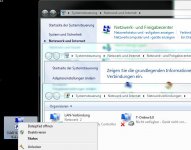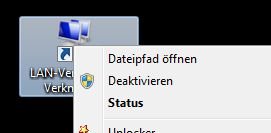Roberto
gehört zum Inventar
Manchmal ist es sinnvoll wenn man bei Netzwerk- Internetproblemen mit dem Modem oder dem Router den Netzwerkadapter schnell mal deaktiviert und in sofort wieder aktiviert.
Am schnellsten geht es über die Eingabeaufforderung.
Folgendermaßen geht man dabei vor:
Zuerst einmal muss man herausfinden, welche Bezeichnung die LAN- oder WLAN Verbindung hat.
Start > Ausführen > cmd > Enter
Im darauffolgenden Fenster gibt man den Befehl netsh interface show interface ein
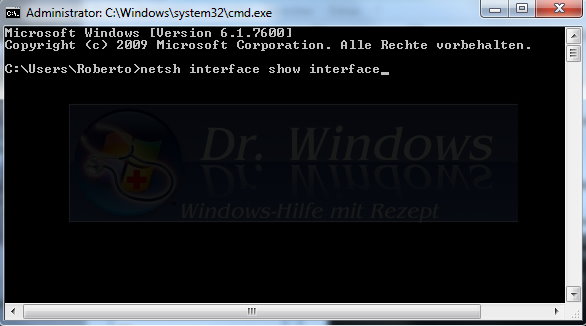
Entertaste drücken.
Unter Schnittstellenname sieht man nun, wie die Bezeichnung des Netzwerkadapters lautet.
In meinem Fall LAN-Verbindung
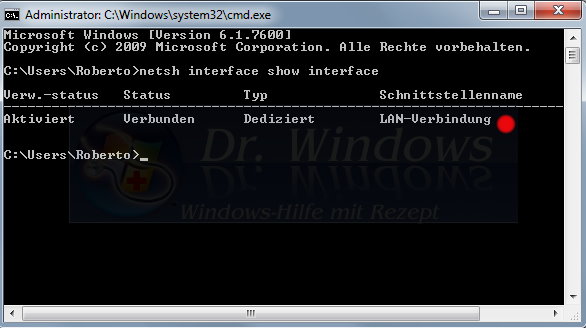
Das Fenster bleibt geöffnet.
Um jetzt den Adapter zu deaktivieren gibt man den Befehl netsh interface set interface LAN-Verbindung disabled ein.
Entertaste drücken.
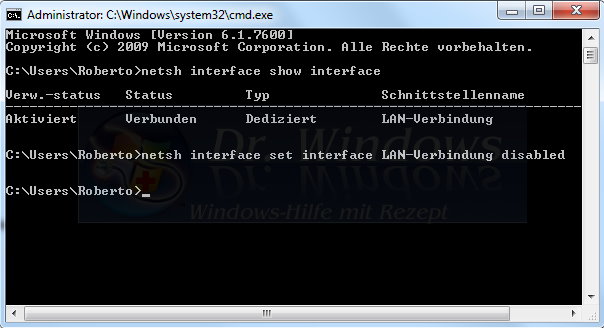
Wie man an dem Icon im Systray an dem roten Kreuz sieht, ist der Adapter deaktiviert.
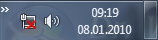
Überprüfen kann man das auch zusätzlich im Gerätemanager.

Das Aktivieren erfolgt nun durch den Befehl netsh interface set interface LAN-Verbindung enabled.
Entertaste drücken.
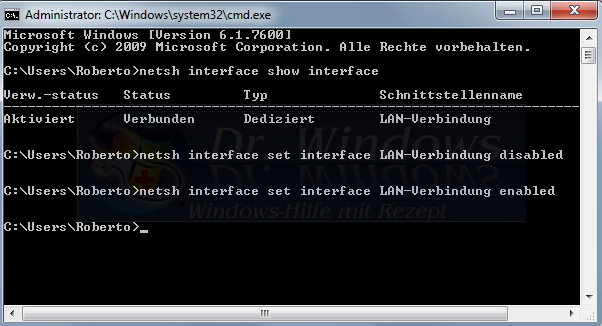
Wie man nun im Systray sehen kann, ist der Adapter wieder aktiv.
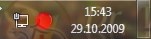
Nun kann man das Fenster durch exit oder durch den Klick oben auf das rote Kreuz schließen.
Auch hier zeigt uns der Gerätemanager, dass der Adapter wieder aktiviert ist.
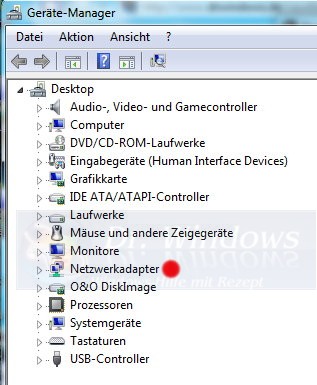
Hinweis: Für die netsh Befehle braucht man Adminrechte.
Am schnellsten geht es über die Eingabeaufforderung.
Folgendermaßen geht man dabei vor:
Zuerst einmal muss man herausfinden, welche Bezeichnung die LAN- oder WLAN Verbindung hat.
Start > Ausführen > cmd > Enter
Im darauffolgenden Fenster gibt man den Befehl netsh interface show interface ein
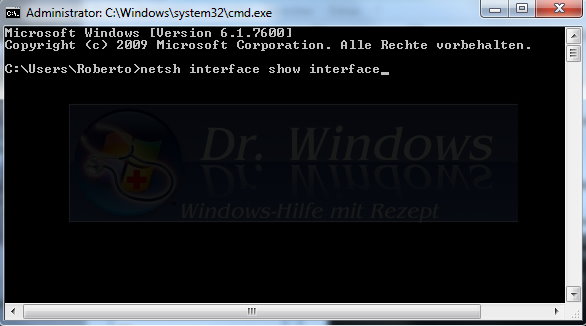
Entertaste drücken.
Unter Schnittstellenname sieht man nun, wie die Bezeichnung des Netzwerkadapters lautet.
In meinem Fall LAN-Verbindung
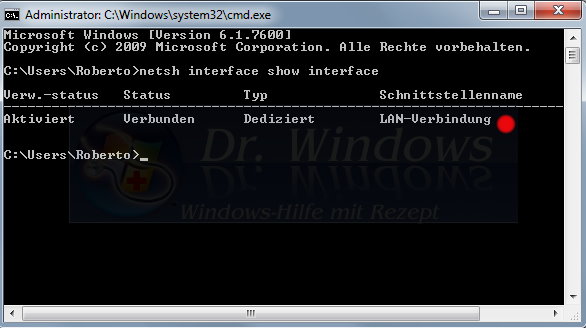
Das Fenster bleibt geöffnet.
Um jetzt den Adapter zu deaktivieren gibt man den Befehl netsh interface set interface LAN-Verbindung disabled ein.
Entertaste drücken.
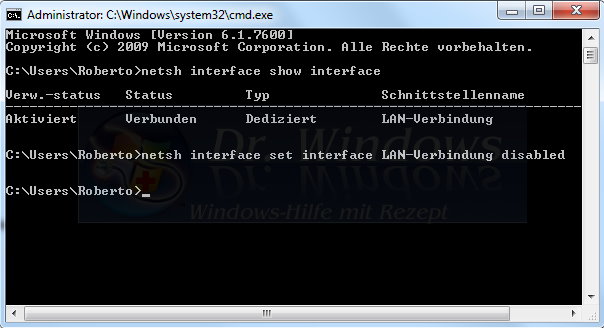
Wie man an dem Icon im Systray an dem roten Kreuz sieht, ist der Adapter deaktiviert.
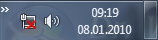
Überprüfen kann man das auch zusätzlich im Gerätemanager.

Das Aktivieren erfolgt nun durch den Befehl netsh interface set interface LAN-Verbindung enabled.
Entertaste drücken.
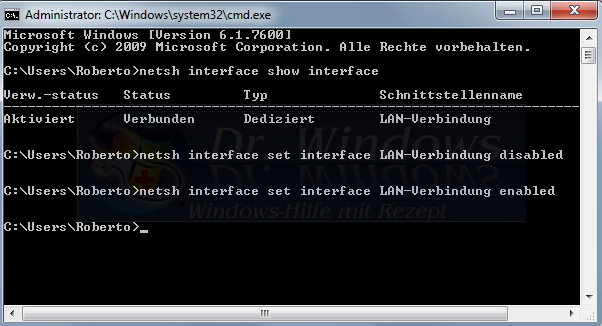
Wie man nun im Systray sehen kann, ist der Adapter wieder aktiv.
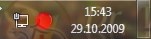
Nun kann man das Fenster durch exit oder durch den Klick oben auf das rote Kreuz schließen.
Auch hier zeigt uns der Gerätemanager, dass der Adapter wieder aktiviert ist.
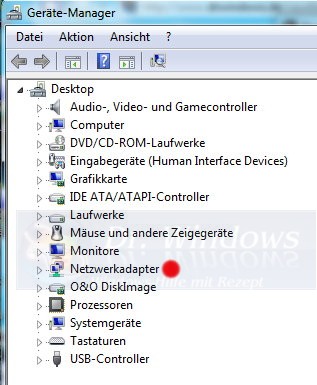
Hinweis: Für die netsh Befehle braucht man Adminrechte.
Zuletzt bearbeitet: